Содержание:
Меры предосторожности
Сначала предлагаем ознакомиться с информацией перед тем, как приступать к замене картриджа в принтере Brother. Некоторые моменты следует учитывать в обязательном порядке, поскольку в противном случае это может привести к физической поломке устройства.
- Не выключайте принтер до тех пор, пока он не завершит свою работу и не перейдет в режим готовности. Это связано с расположением картриджа внутри оборудования и возможностью его дальнейшего извлечения.
- Переходите к замене картриджа на новый только после того, как в операционной системе или на экране самого принтера появилось соответствующее уведомление. Следите за уровнем чернил в фирменном приложении, чтобы всегда быть в курсе оставшегося количества.
- Не распаковывайте новый картридж заранее, а сделайте это непосредственно перед его установкой в принтер.
- Заранее расположите принтер на поверхности, которая подойдет для замены тонера. Стол можно застелить газетами или использованными бумажными листами и подготовить несколько салфеток, чтобы случайно вытекшая краска или ее следы на самом картридже не попали на поверхность.
- Рекомендовано использовать только оригинальные картриджи компании Brother или полностью совместимые модели. Для этого уточняйте информацию у продавца перед покупкой или занимайтесь поиском новых тонеров на официальных веб-ресурсах компании. Использование несовместимых картриджей от сторонних производителей может привести к физическому повреждению печатающего оборудования.
- Не заправляйте тонер, идущий в комплекте, поскольку изначально он предназначается только для одноразового использования. Приобретите картридж, совместимый с используемой моделью устройства.
- Учитывайте, что если вы установите картридж от стороннего производителя, гарантия на принтер сразу же слетит.
Как только вы убедились, что готовы перейти к установке нового картриджа, выберите одну из следующих инструкций, отталкиваясь от используемого типа печатающего оборудования.
Вариант 1: Лазерный принтер
Лазерные принтеры от Brother печатают только черным цветом и оснащены тонером, который можно заправить или заменить на новый. Как уже понятно из информации выше, идущий в комплекте тонер лучше заменить на другой фирменный, поэтому далее речь пойдет о его извлечении и установке нового компонента.
- Дождитесь, пока принтер завершит свою работу, выключите его и вытащите кабель питания из розетки. Убедитесь в том, что устройство больше не издает никаких звуков, которые свидетельствуют о перемещении печатающей головки внутри оборудования. Как только все звуки исчезли, откройте переднюю крышку, нажав пальцами на специальные защелки по бокам. Если конструкция принтера отличается от увиденной ниже, самостоятельно отыщите маркировки на крышке, обозначающие правильность ее открытия.
- Тонер извлекается из принтера вместе с фотобарабаном, поскольку эти два составляющих связаны. Для этого найдите ручку картриджа и потяните ее на себя. Придется приложить небольшие усилия, а если тонер не поддается, поищите ключ сбоку и отодвиньте его в сторону.
- Как только тонер с фотобарабаном извлечены из устройства, поместите их на бумажное полотенце или бумажку и старайтесь не прикасаться руками к самому барабану. Нажмите на зеленую кнопку, чтобы освободить тонер, после чего извлеките его и утилизируйте.
- Приступайте к распаковке нового картриджа, вытащив его из упаковки и сняв защитную крышку, которая покрывает практически всю площадь комплектующего.
- Установите новый картридж в барабан до появления характерного щелчка, обозначающего, что компоненты успешно соединены. Проверьте правильность установки, иначе может возникнуть ситуация, что тонер просто выпадет.
- На самом фотобарабане есть коронирующий провод, который требуется очистить перед установкой его в принтер. Для этого передвигайте зеленый язычок влево и вправо несколько раз. Верните его в исходное состояние, чтобы маркировки стрелок совпали (как на изображении ниже).
- Установите комплект обратно в принтер до щелчка и закройте переднюю крышку.
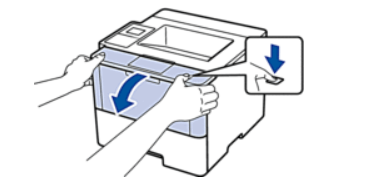
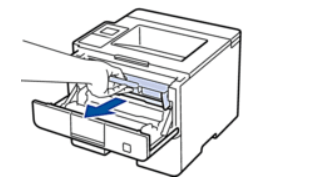
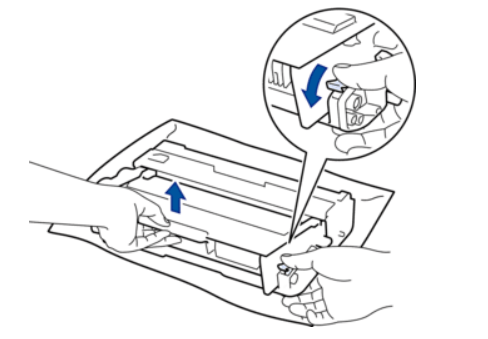
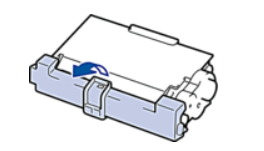
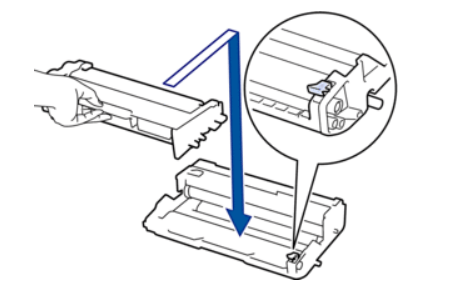
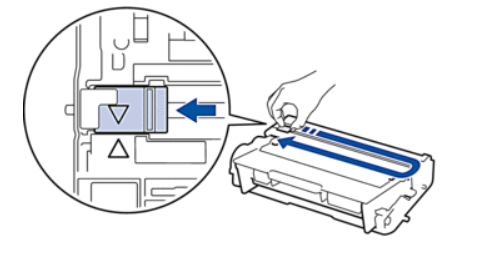
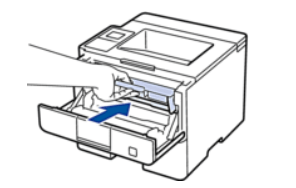
Включите устройство и произведите тестовую печать. Выполните несколько таких процедур, чтобы убедиться в нормальном функционировании оборудования. Вы не должны слышать никаких посторонних шумов или щелчков, а результат печати должен быть отличным.
Вариант 2: Струйный принтер
Для струйных принтеров характерны чернильные картриджи, которых в самом устройстве установлено несколько разных цветов. Если речь не идет о системе непрерывной подачи чернил, такие картриджи можно заменять или заправлять самостоятельно, предварительно извлекая из самого устройства.
- Посмотрите информацию о состоянии краски в картриджах через операционную систему или дисплей печатающего оборудования. Запомните, какие из них нуждаются в замене или заправке. После этого откройте крышку отсека принтера, где располагаются картриджи. Найдите бак с необходимым цветом, потяните рычаг блокировки вниз, чтобы освободить контейнер, а затем пальцами извлеките его из разъема. Утилизируйте или заправьте этот картридж.
- В случае с новым контейнером откройте его только сейчас, извлеките из упаковки и снимите желтый защитный колпачок. Не касайтесь верхней области картриджа, которая изображена на следующем рисунке.
- Каждый тип картриджа с краской вставляется в принтер в определенной позиции. За это отвечает маркировка на самом корпусе. Найдите на нем обозначение стрелки и правильно установите емкость в принтер.
- Поднимите рычаг блокировки, чтобы был слышен щелчок, при этом не прилагайте большие усилия — иначе есть риск повреждения комплектующего. После этого закройте крышку отсека с чернильницами.
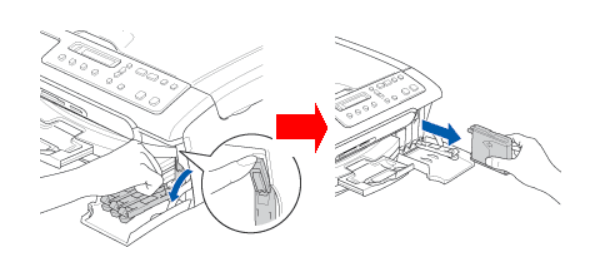
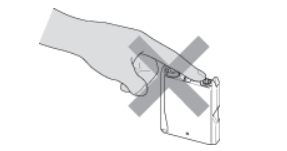
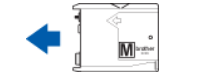
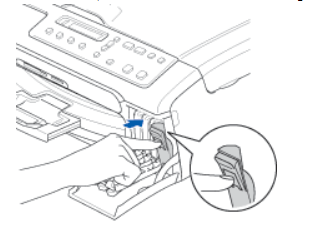
В обязательном порядке запустите тестовую печать, а если качество результата вас не удовлетворяет, откройте меню обслуживания принтера и несколько раз выполните процедуру очистки печатающей головки.
 Наш Telegram каналТолько полезная информация
Наш Telegram каналТолько полезная информация
 Печать фото и документов на iPhone
Печать фото и документов на iPhone
 Причины, по которым принтер не включается
Причины, по которым принтер не включается
 Решение ошибки E8 на принтере HP LaserJet 1132
Решение ошибки E8 на принтере HP LaserJet 1132
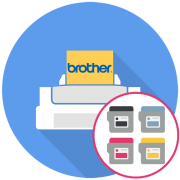 Установка нового картриджа в принтеры Brother
Установка нового картриджа в принтеры Brother
 Решение проблем с видимостью принтера HP компьютером
Решение проблем с видимостью принтера HP компьютером
 Решение проблемы «Срок службы впитывающей чернила подкладки принтера заканчивается»
Решение проблемы «Срок службы впитывающей чернила подкладки принтера заканчивается»
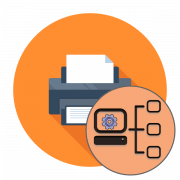 Настройка сетевого принтера
Настройка сетевого принтера
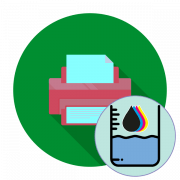 Определение количества оставшейся краски в принтере
Определение количества оставшейся краски в принтере
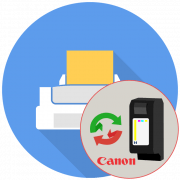 Замена картриджей в принтерах компании Canon
Замена картриджей в принтерах компании Canon
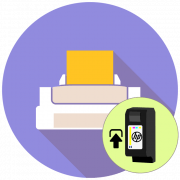 Снятие картриджа с принтеров компании HP
Снятие картриджа с принтеров компании HP
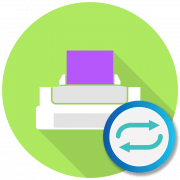 Выполнение двусторонней печати на принтере
Выполнение двусторонней печати на принтере
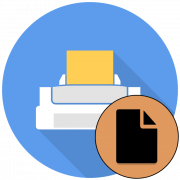 Решение неисправности с печатью принтера полностью черных страниц
Решение неисправности с печатью принтера полностью черных страниц
 Разборка принтеров от компании Canon
Разборка принтеров от компании Canon
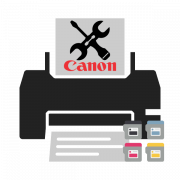 Устранение проблем при извлечении картриджа из принтера Canon
Устранение проблем при извлечении картриджа из принтера Canon
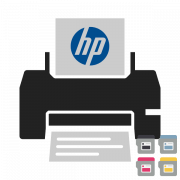 Как вставить картридж в принтер HP
Как вставить картридж в принтер HP
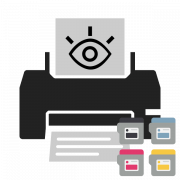 Исправление ошибки с обнаружением принтерного картриджа
Исправление ошибки с обнаружением принтерного картриджа
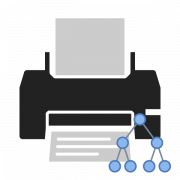 Подключение и настройка принтера для локальной сети
Подключение и настройка принтера для локальной сети
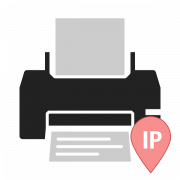 Определение IP-адреса принтера
Определение IP-адреса принтера
 Как отменить печать на принтере
Как отменить печать на принтере
 Как сканировать на принтере HP
Как сканировать на принтере HP lumpics.ru
lumpics.ru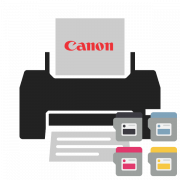
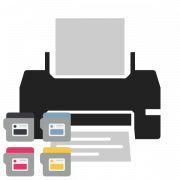
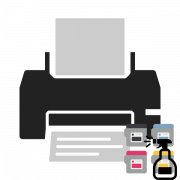


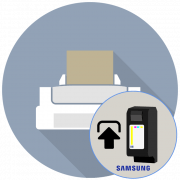



Я пробовал всё способы и мне ничего не помогло . Но статья хорошая . Спасибо